Είσοδος στο Viva Engage
Με Viva Engage στον υπολογιστή, τον Mac ή την κινητή συσκευή σας, μπορείτε να κάνετε τα εξής:
-
Να συνδέεστε και να αλληλεπιδράτε σε ολόκληρο τον οργανισμό σας.
-
Να αξιοποιείτε τις γνώσεις των άλλων χρηστών.
-
Να χρησιμοποιείτε τα εισερχόμενά σας για να προβάλλετε, να δίνετε προτεραιότητα και να διαχειρίζεστε τα πιο σημαντικά μηνύματα και ανακοινώσεις.
-
Αναζητήστε ειδικούς, συνομιλίες και κοινότητες.
-
Συμμετάσχετε σε κοινότητες για να παραμείνετε ενημερωμένοι, να συνδεθείτε με τους συναδέλφους σας και να συγκεντρώσετε ιδέες.
-
Να συμμετέχετε σε συνομιλίες στο δίκτυό σας και να προσθέτετε πληροφορίες.
Είσοδος στο Viva Engage
Συνδεθείτε στη διεύθυνση engage.cloud.microsoft.
Εναλλακτικά, στην Office.com:
Ή στο https://login.partner.microsoftonline.cn.
Ή στο https://portal.office.de.
-
Επιλέξτε την εκκίνηση εφαρμογών στην επάνω αριστερή γωνία της οθόνης

Δεν μπορείτε να βρείτε την εφαρμογή που αναζητάτε; Από την εκκίνηση εφαρμογών, επιλέξτε Περισσότερες εφαρμογές για να δείτε μια αλφαβητική λίστα των εφαρμογών Microsoft 365 που είναι διαθέσιμες σε εσάς. Από εκεί, μπορείτε να αναζητήσετε μια συγκεκριμένη εφαρμογή.
-
Εάν πραγματοποιήσετε είσοδο στο Viva Engage μέσω του Microsoft 365, επιλέξτε Προβολή και ενημέρωση του προφίλ σας στο Office Delve για να αλλάξετε το προφίλ σας.
-
Στις ρυθμίσεις Viva Engage, μπορείτε να προβάλετε δίκτυα, δραστηριότητα λογαριασμού, εφαρμογές και να αλλάξετε τις ρυθμίσεις ειδοποιήσεων και τις προτιμήσεις γλώσσας.Για να μεταβείτε σε Viva Engage συγκεκριμένες ρυθμίσεις, στην κεφαλίδα της οικογένειας προγραμμάτων του Microsoft 365, επιλέξτε Ρυθμίσεις > Επεξεργασία ρυθμίσεων
Επεξεργασία του προφίλ Viva Engage σας
-
Επιλέξτε το εικονίδιο ρυθμίσεων και επιλέξτε Επεξεργασία ρυθμίσεων.
-
Στην καρτέλα Προφίλ , προσθέστε πληροφορίες που οι συνεργάτες μπορεί να θεωρήσουν χρήσιμες, όπως την εξειδίκευση, τα ενδιαφέροντα ή την εμπειρία σας.
-
Επιλέξτε Αποθήκευση.
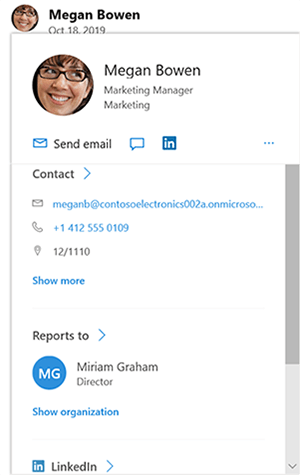
Ορισμός ειδοποιήσεων
-
Επιλέξτε Ρυθμίσεις > Επεξεργασία ρυθμίσεων.
-
Στην καρτέλα Ειδοποιήσεις , κάντε τις επιλογές που θέλετε.
-
Επιλέξτε: Αποθήκευση.
-
Εάν είστε μέλος σε πολλά δίκτυα, πρέπει να αλλάξετε τις ειδοποιήσεις σε κάθε δίκτυο. Επιλέξτε ένα όνομα δικτύου για να αλλάξετε τις ρυθμίσεις ειδοποιήσεων για το συγκεκριμένο δίκτυο.
-










